سریع ترین راه برای تغییر رنگ چشم در فتوشاپ !

حتماً تا حالا شده یه عکس بگیری و با خودت بگی: “ای کاش رنگ چشمام یه کم فرق میکرد!” یا شاید تو عکسهای مدلینگ و تبلیغاتی دیده باشی که رنگ چشم افراد با واقعیت متفاوته و خیلی خاص و جذاب به نظر میاد. خب، خبر خوب اینه که فتوشاپ به راحتی این امکان رو بهت میده که رنگ چشمت رو عوض کنی و کاری کنی که عکسهات دقیقاً همون شکلی بشه که میخوای.
ممکنه اولش فکر کنی تغییر رنگ چشم تو فتوشاپ کار پیچیدهایه و فقط حرفهایها از پسش برمیان، ولی واقعیت اینه که با چند تا ابزار ساده و یه سری تکنیکهای پایهای، تو هم میتونی این کار رو تو چند دقیقه انجام بدی. جالبتر از همه اینه که میتونی با ترکیب رنگهای مختلف و حتی تغییرات کوچیک تو نور و سایه، یه افکت طبیعی بسازی که هیچکس نتونه بگه این کار فتوشاپه.
توی این مقاله قراره قدم به قدم با هم یاد بگیریم چطور رنگ چشمها رو عوض کنیم، چه ابزارهایی لازم داریم و چه نکاتی رو باید رعایت کنیم تا نتیجه نهایی طبیعی و جذاب باشه. حتی اگه تا حالا با فتوشاپ کار نکردی، نگران نباشی؛ ما همه چی رو از صفر توضیح میدیم. پس اگه آمادهای، شروع کنیم و با هم بریم سراغ یه آموزش جالب و سرگرمکننده!
مراحل تغییر رنگ چشم در فتوشاپ:
1. عکس رو باز کن: عکس مورد نظرت رو تو فتوشاپ باز کن و با ابزار زوم، روی چشم ها زوم کن تا جزئیات بهتر دیده بشه.
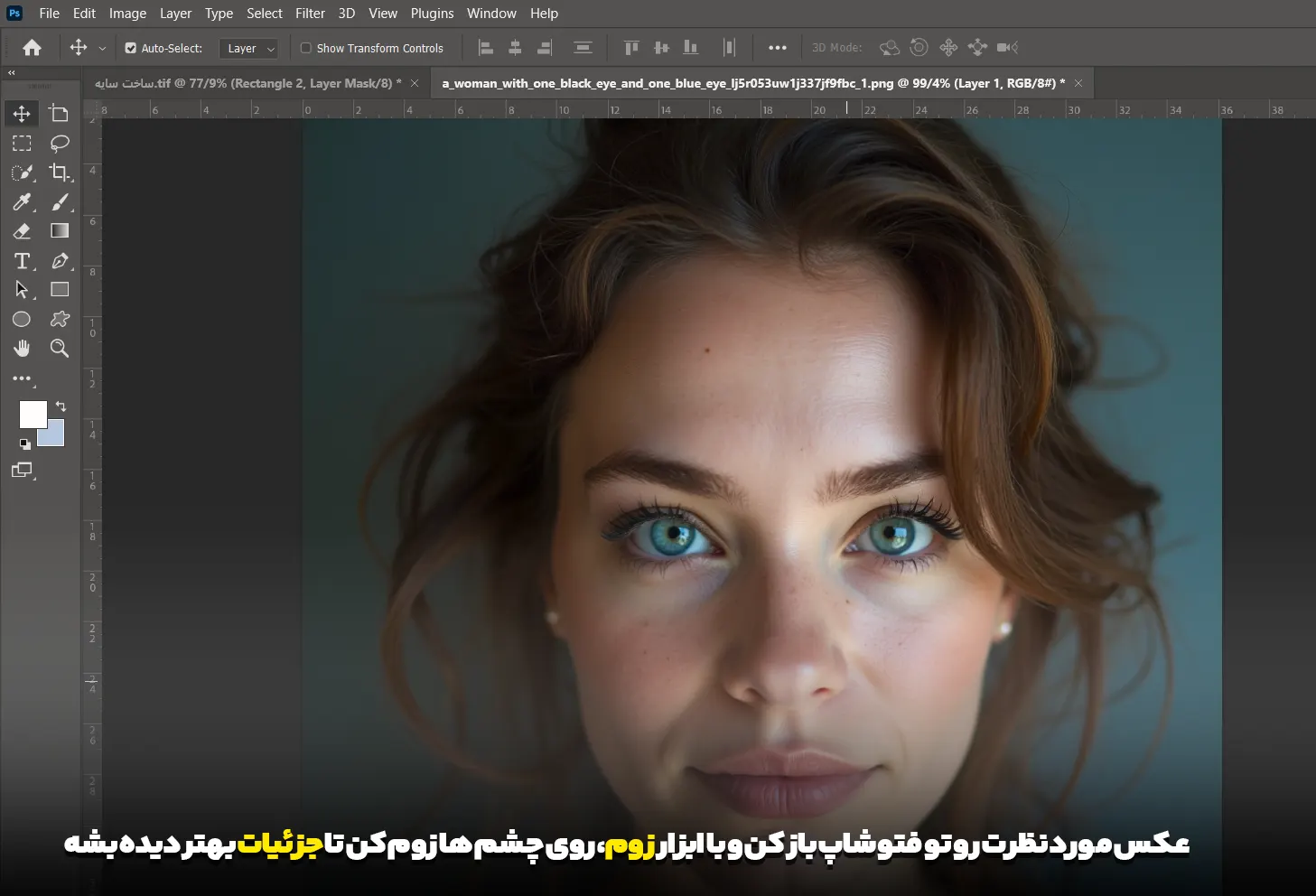
2. چشم ها رو انتخاب کن: با ابزار Lasso Tool یا Quick Selection Tool، دور تا دور چشم ها رو با دقت انتخاب کن. نگران نباش اگه کمی از قسمت های اطراف هم انتخاب شد، بعدا درستش می کنیم.
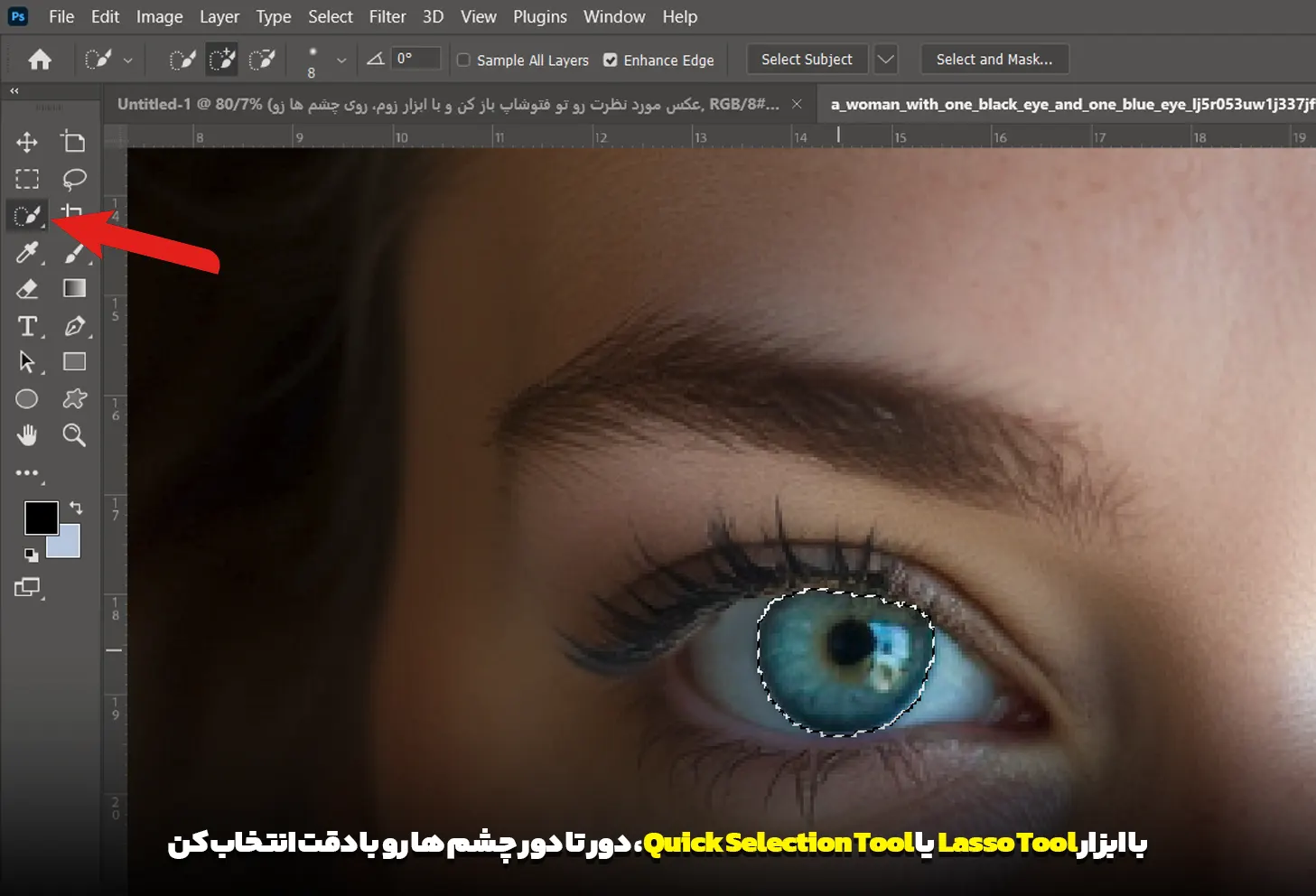
3. لایه تنظیم Hue/Saturation رو اضافه کن: روی آیکون Create new fill or adjustment layer کلیک کن و گزینه Hue/Saturation رو انتخاب کن. این لایه مثل یه فیلتر عمل می کنه و بهت اجازه میده رنگ ها رو تغییر بدی.
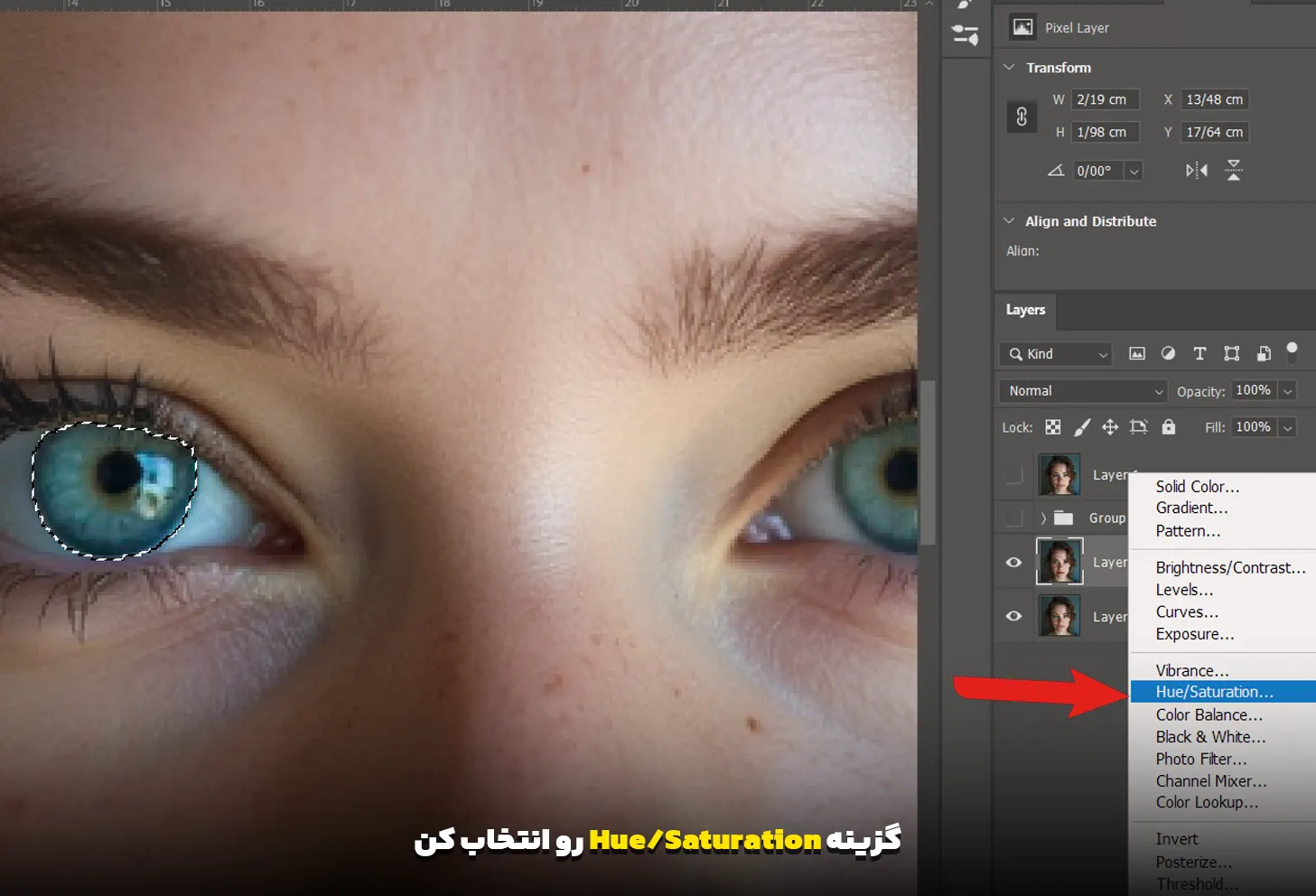
4. رنگ رو عوض کن: تیک گزینه Colorize رو بزن. حالا با حرکت دادن اسلایدر Hue، رنگ چشم رو به هر رنگی که دوست داری تغییر بده. می تونی از آبی آسمانی گرفته تا سبز زمردی یا حتی بنفش یاسی رو امتحان کنی! با اسلایدرهای Saturation و Lightness هم می تونی شدت و روشنایی رنگ رو تنظیم کنی.

5. ماسک بزن (اگه لازم باشه): اگه قسمت هایی از اطراف چشم هم رنگی شده، روی ماسک لایه تنظیم کلیک کن و با ابزار براش و رنگ مشکی، قسمت های اضافی رو پاک کن. اینجوری فقط رنگ چشم تغییر می کنه و بقیه قسمت ها دست نخورده باقی می مونه.
6. مرحله آخر: حالا میتونی با یه قبل و بعد تفاوت رنگ های دو تا چشم رو ببینی و بعد با اون یکی چشم هم این کارو بکنی.
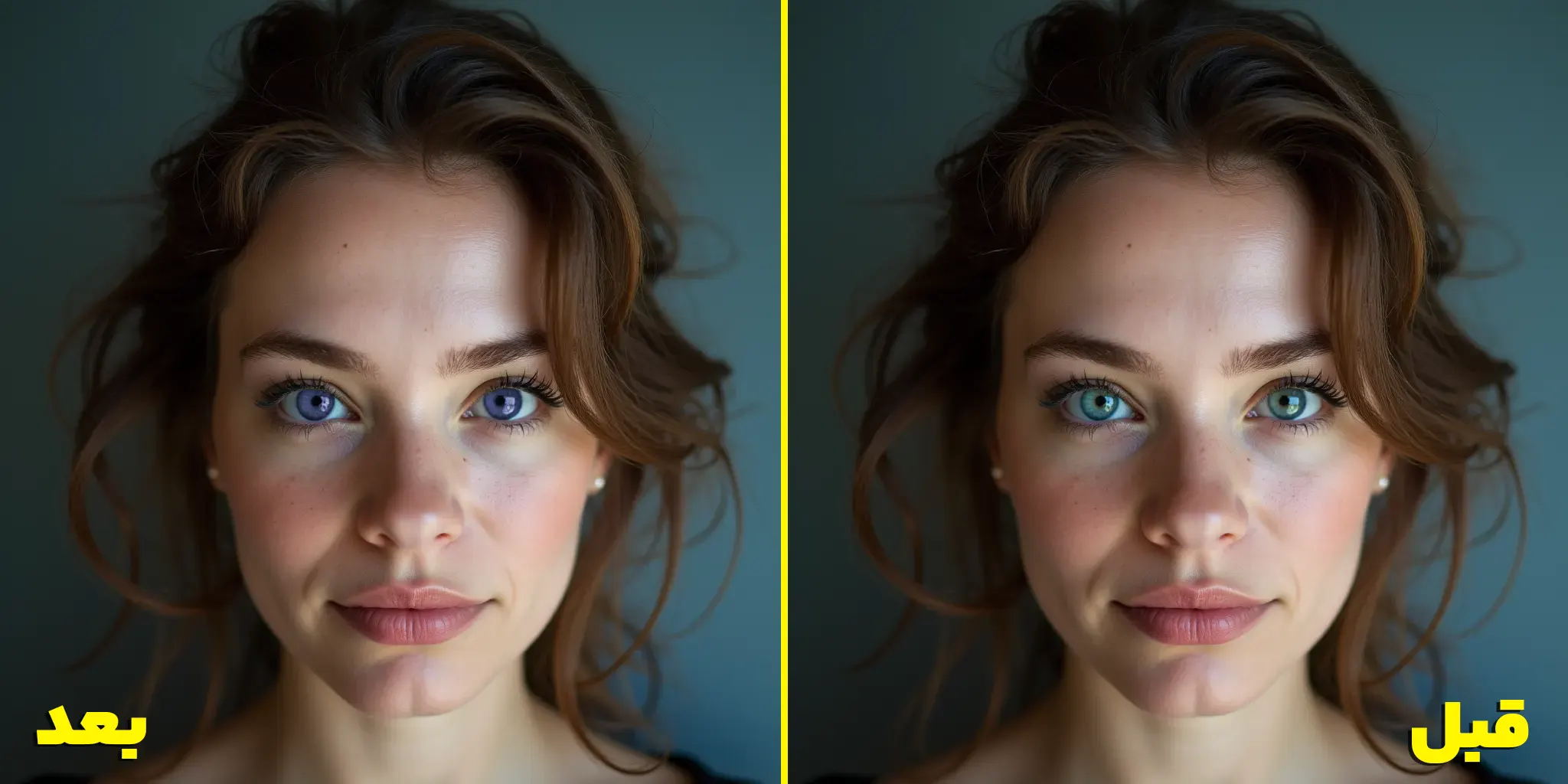
چرا رنگ چشم رو عوض کنیم؟
- خلاقیت به خرج بده: با این ترفند می تونی عکسات رو به یه اثر هنری جذاب تبدیل کنی.
- یه سبک خاص: به عکسات یه حس و حال متفاوت بده و اون رو از بقیه متمایز کن.
- هماهنگی رنگ ها: رنگ چشم رو با رنگ های دیگه ی عکس هماهنگ کن و یه ترکیب رنگی جذاب بساز.
- رفع عیوب جزئی: اگه رنگ چشم سوژه کمی نامتعادل به نظر میاد، با این روش می تونی اون رو اصلاح کنی.
چند نکته مهم برای تغییر رنگ چشم در فتوشاپ
- توجه به رنگ پوست: رنگی که برای چشم انتخاب میکنی باید با رنگ پوست و رنگ موهاتون هماهنگ باشه.
- استفاده از حالت های ترکیب: با استفاده از حالت های ترکیب لایه ها (Blend Modes) میتونی جلوه های مختلفی به رنگ چشم ایجاد کنی.
- تمرین: مثل هر مهارت دیگه ای، تغییر رنگ چشم هم نیاز به تمرین داره. هرچقدر بیشتر تمرین کنی، نتیجه کارت حرفه ای تر میشه.
سخن پایانی
خب بچه ها، به انتهای این آموزش جذاب رسیدیم. امیدوارم تونسته باشم بهتون کمک کنم که رنگ چشم رو تو فتوشاپ به راحتی تغییر بدین.
یادتون باشه که فتوشاپ یه دنیای بی کرانه از امکانات رو جلوتون میذاره و با کمی خلاقیت می تونین عکس های معمولی رو به آثار هنری تبدیل کنین. پس دست از تلاش برندارین و به تمرین ادامه بدین.
به این آموزش چه امتیازی میدی؟
میانگین امتیازات / 5. تعداد رای ها
تو اولین نفری باش که بهمون امتیاز میدی !

حدود 4 سالی هست که در زمینه طراحی و گرافیک به صورت تخصصی فعالیت میکنم و علاقه زیادی به کسب تجربه در زمینه طراحی سایت و همچنین ui / ux دارم. همیشه سعی داشتم تا افراد زیادی رو با دنیای طراحی و گرافیک آشنا کنم و برای رسیدن به این هدفم ، بهترین آموزش ها و مقاله ها را در این حوزه تولید میکنم.



![سایت های ترجمه ویدئو و زیرنویس با هوش مصنوعی [آپدیت1404] 11 سایت های ترجمه ویدئو و زیرنویس](https://amoozeshgraphic.com/wp-content/uploads/2025/05/سایت-های-ترجمه-ویدئو-و-زیرنویس1-260x260.webp)


سلام وقت بخیر ،آِیا با color balance هم میشه رنگ چشم رو در فتوشاپ تغییر داد؟
سلام وقت بخیر ، بله میشه ولی بهتره از hue/saturatin استفاده کنید.
سلام وقت بخیر ، لطفا آموزش تغییر رنگ دندان هم در سایت قرار بدید. ممنون